הערה: מאמר זה סיים את עבודתו, ונוציא אותו משימוש בקרוב. כדי למנוע בעיות של "הדף לא נמצא", אנו מסירים את כל הקישורים שאנו מודעים להם. אם יצרת קישורים לדף זה, הסר אותם. ביחד נוכל לשמור על קישוריות תקינה באינטרנט.
באפשרותך לגרור את פס הגלילה האנכי למעלה ולמטה כדי לראות חלקי מסמך שאינם גלויים כעת, ובאפשרותך לגרור את פס הגלילה האופקי ימינה ושמאלה כאשר הדף רחב יותר מהחלון. באפשרותך גם להסתיר את פסי הגלילה כדי להשאיר מקום נוסף להצגת המסמך.
כברירת מחדל, פסי הגלילה האופקיים והאנכיים מוצגים, וההגדרות שאתה בוחר יחולו על כל מסמכי Word החדשים.
הצגה או הסתרה של פסי הגלילה
-
בתפריט Word, לחץ על העדפות.
Word מציג העדפות Word.
-
תחת כלי עריכה והגהה, לחץ על הצג.

Word מציג הגדרות עבור פסי גלילה בתצוגה תחת הצג רכיבי חלון.
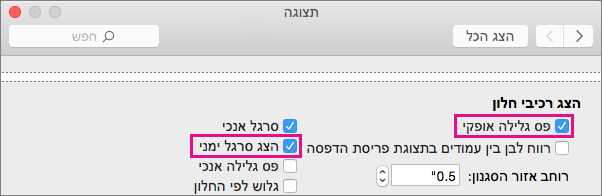
-
כדי להציג את פס הגלילה האופקי, בחר פס גלילה אופקי. כדי להסתיר את פס הגלילה האופקי, נקה את תיבת הסימון.
-
כדי להציג את פס הגלילה האנכי, בחר פס גלילה אנכי. כדי להסתיר את פס הגלילה האנכי, נקה את תיבת הסימון.










